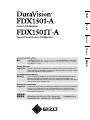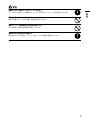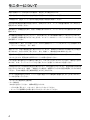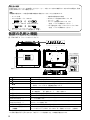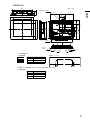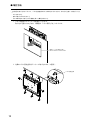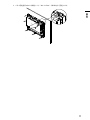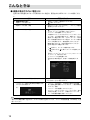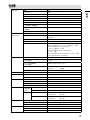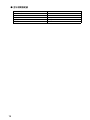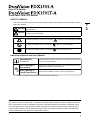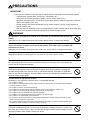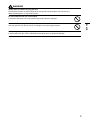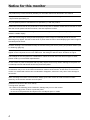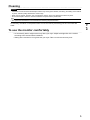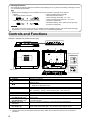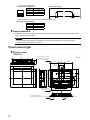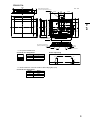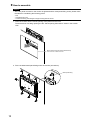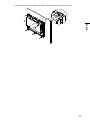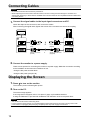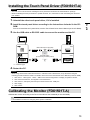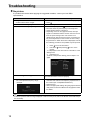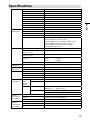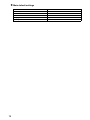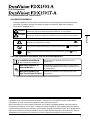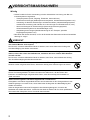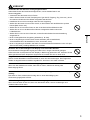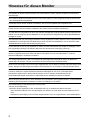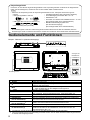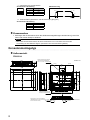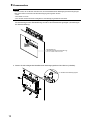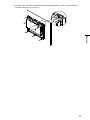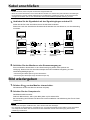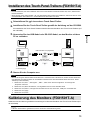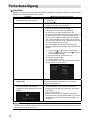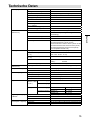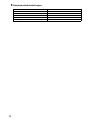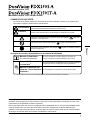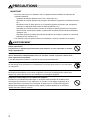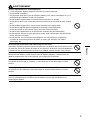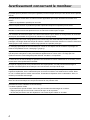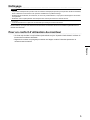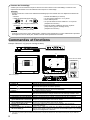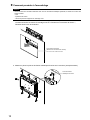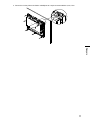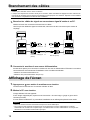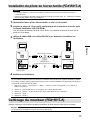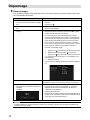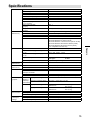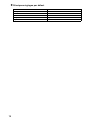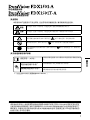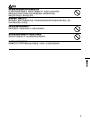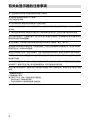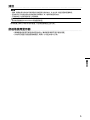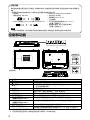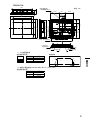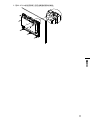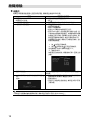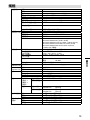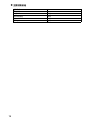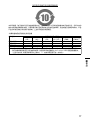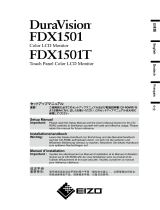簡体中文
English Deutsch Français
日本語
セットアップ マ ニュアル
重 要: ご使用前に必ずこのセットアップマニュアルおよび取扱説明書(CD-ROM内)
をよくお読みになり、正しくお使いください。このセットアップマニュアルは大
切に保管してください。
Setup Manual
Important: Please read this Setup Manual and the User’s Manual stored (on the CD-
ROM) carefully to familiarize yourself with safe and effective usage. Please
retain this manual for future reference.
Installationshandbuch
Wichtig: Lesen Sie dieses Handbuch zur Einrichtung und das Benutzerhandbuch
(auf der CD-ROM) aufmerksam durch, um sich mit der sicheren und
efzienten Bedienung vertraut zu machen. Bewahren Sie dieses Handbuch
zum späteren Nachschlagen auf.
Manuel d’installation
Important : Veuillez lire attentivement ce Manuel d’installation et le Manuel d’utilisation
(inclus sur le CD-ROM) an de vous familiariser avec ce produit et de
l’utiliser efcacement et en toute sécurité. Veuillez conserver ce manuel
pour référence ultérieure.
设定手册
重要事项: 请仔细阅读本设定手册和用户手册(储存在光盘上),以便掌握如何安全、
有效地使用本产品。请保留本手册,以备日后参考。
Color LCD Monitor
Touch Panel Color LCD Monitor
Seite laden ...
Seite laden ...
Seite laden ...
Seite laden ...
Seite laden ...
Seite laden ...
Seite laden ...
Seite laden ...
Seite laden ...
Seite laden ...
Seite laden ...
Seite laden ...
Seite laden ...
Seite laden ...
Seite laden ...
Seite laden ...
Seite laden ...
Seite laden ...
Seite laden ...
Seite laden ...
Seite laden ...
Seite laden ...
Seite laden ...
Seite laden ...
Seite laden ...
Seite laden ...
Seite laden ...
Seite laden ...
Seite laden ...
Seite laden ...
Seite laden ...
Seite laden ...
Seite laden ...
Seite laden ...

16
●
Main default settings
Color Mode User1
Smoothing 3
Power Save On
Eco Timer Off
Language English
Input Signal Auto

1
Deutsch
LCD-Farbmonitor
LCD-Farbmonitor mit Touch-Panel
SICHERHEITSSYMBOLE
In diesem Handbuch und für dieses Produkt werden die unten aufgeführten Sicherheitssymbole
verwendet. Sie geben Hinweise auf äußerst wichtige Informationen. Bitte lesen Sie diese
Informationen sorgfältig durch.
VORSICHT
Die Nichtbefolgung von unter VORSICHT angegebenen Anweisungen kann schwere
Verletzungen oder sogar lebensbedrohende Situationen zur Folge haben.
ACHTUNG
Die Nichbeachtung unter ACHTUNG angegebener Informationen kann mittelschwere
Verletzungen und/oder Schäden oder Veränderungen des Produkts zur Folge haben.
Kennzeichnet Warnhinweise und Vorsichtsmaßnahmen. So steht das Symbol für
die Gefahr eines elektrischen Schlags.
Kennzeichnet unerlaubte Handlungen. So bedeutet das Symbol „Nicht zerlegen“.
Kennzeichnet vorgeschriebene Maßnahmen. So bedeutet das Symbol „Gerät
erden“.
Über das Installationshandbuch und das Benutzerhandbuch
Installationshandbuch
(das vorliegende Handbuch)
Informationen zum Installieren des Monitors und zur
Inbetriebnahme.
Benutzerhandbuch zu
diesem Monitor
*1
Beschreibt die Anwendungsinformationen für den Monitor,
wie zum Beispiel Bildschirmjustierungen, Einstellungen und
technischen Daten.
Benutzerhandbuch für
den Touch-Panel-Treiber
*1
Beschreibt die Installation und Verwendung des Touch-
Panel-Treibers.
*1 PDF-Datei auf CD-ROM (Erfordert die Installation von Adobe Reader.)
Kein Teil dieses Handbuchs darf ohne die vorherige schriftliche Zustimmung von EIZO Corporation in
irgendeiner Form oder mit irgendwelchen Mitteln – elektronisch, mechanisch oder auf andere Weise –
reproduziert, in einem Suchsystem gespeichert oder übertragen werden.
EIZO Corporation ist in keiner Weise verpichtet, zur Verfügung gestelltes Material oder Informationen
vertraulich zu behandeln, es sei denn, es wurden mit EIZO Corporation beim Empfang der Informationen
entsprechende Abmachungen getroffen. Obwohl größte Sorgfalt aufgewendet wurde, um zu gewährleisten,
dass die Informationen in diesem Handbuch dem neuesten Stand entsprechen, ist zu beachten, dass die
Spezikationen der Monitore von EIZO ohne vorherige Ankündigung geändert werden können.

2
VORSICHTSMASSNAHMEN
Wichtig
• Dieses Produkt ist für die Verwendung mit einer industriellen Vorrichtung zum Bau von
Industriesystemen vorgesehen.
- Transportsysteme (Schiff, Flugzeug, Eisenbahn, Automobil usw.)
- Sicherheitsvorrichtungen (Katastrophenschutzsysteme, Sicherheitssteuersysteme usw.)
- Ausrüstung mit direkten Auswirkungen auf Menschenleben (Lebenserhaltungssysteme,
medizinische Ausrüstung oder Geräte, die in der Chirurgie zum Einsatz kommen, usw.)
- Steuervorrichtungen für die Kernenergie (Kernenergie-Steuerungssysteme,
Sicherheitssteuersysteme von Kernkraftanlagen usw.)
- Hauptleitungsvorrichtungen (Betriebssteuerung für den Transport, spezielle
Flugzeugsteuersysteme usw.)
• Bitte lesen Sie diesen Abschnitt, um für die Sicherheit des Personals und eine einwandfreie
Wartung zu sorgen.
VORSICHT
Dieses Produkt ist zur Unterbringung in einem Gehäuse vorgesehen. Verwenden Sie
den nackten Monitor nicht separat.
Der Versuch, mit einem fehlerhaften Gerät zu arbeiten, kann einen elektrischen Schlag oder
eine Beschädigung des Geräts verursachen.
Wenn das Gerät Rauch entwickelt, verbrannt riecht oder merkwürdige Geräusche pro-
duziert, ziehen Sie sofort alle Netzkabel ab, und bitten Sie Ihren lokalen EIZO-Handels-
vertreter um Rat.
Der Versuch, mit einem fehlerhaften Gerät zu arbeiten, kann Feuer, einen elektrischen Schlag
oder eine Beschädigung des Geräts verursachen.
Öffnen Sie nicht das Gehäuse, und nehmen Sie keine Änderungen am Gerät vor.
Dadurch werden möglicherweise Feuer, elektrischer Schlag oder Verbrennungen verursacht.
Überlassen Sie die Wartung qualiziertem Servicepersonal.
Führen Sie Wartungsarbeiten an diesem Produkt nicht selbst durch, da das Öffnen oder
Entfernen von Abdeckungen möglicherweise Feuer, einen Stromschlag oder Schäden am
Gerät verursacht.
Halten Sie Flüssigkeiten und kleine Gegenstände vom Gerät fern.
Flüssigkeiten oder kleine Gegenstände können aus Versehen durch die Lüftungsschlitze in das
Gehäuse gelangen und somit Feuer, einen elektrischen Schlag oder eine Beschädigung des
Geräts verursachen.
Sollte ein Gegenstand oder eine Flüssigkeit in das Gehäuse gelangt sein, ist sofort das
Netzkabel des Geräts abzuziehen. Lassen Sie das Gerät in diesem Fall von einem qualizierten
Servicetechniker überprüfen, bevor Sie wieder damit arbeiten.

3
Deutsch
VORSICHT
Verwenden Sie das Gerät an einem geeigneten Platz.
Andernfalls könnte das Gerät beschädigt werden, und es besteht Brand- und
Stromschlaggefahr.
• Verwenden Sie das Gerät nicht im Freien.
• Geben Sie das Gerät nicht als Transportgut auf (per Schiff, Flugzeug, Zug, Auto usw.), da es
dort starken Vibrationen oder Stößen ausgesetzt werden kann.
• Installieren Sie es nicht in staubiger oder feuchter Umgebung.
• Stellen Sie das Gerät nicht an einem Ort ab, an dem Wasser auf den Bildschirm spritzen
könnte (Bad, Küche usw.).
• Stellen Sie es nicht an einen Platz, an dem Licht direkt auf den Bildschirm fällt.
• Stellen Sie es nicht in die Nähe eines Wärme erzeugenden Geräts oder eines
Luftbefeuchters.
• Stellen Sie ihn nicht an einem Platz auf, wo das Produkt direkter Sonneneinstrahlung
ausgesetzt ist.
• Nicht in feuergefährlicher Umgebung aufstellen (z. B. Gas).
• Nicht in Umgebungen mit korrosiven Gasen aufstellen (wie Schwefeldioxid,
Schwefelwasserstoff, Stickstoffdioxid, Chlor, Ammoniak, Ozon)
• Nicht in Umgebungen aufstellen, die Staub, korrosionsfördernde Substanzen in der Luft (wie
Salz und Schwefel), leitfähige Metalle usw. enthalten
Berühren Sie ein beschädigtes LCD-Display nicht mit bloßen Händen.
Der austretende Flüssigkristall ist giftig und sollte nicht in Augen oder Mund gelangen.
Sollte Haut oder ein Körperteil mit dem Display in Berührung gekommen sein, waschen Sie die
Stelle gründlich ab.Treten körperliche Symptome auf, wenden Sie sich an einen Arzt.
Tragen Sie das Gerät vorsichtig.
Ziehen Sie das Netzkabel und andere Kabel ab, wenn Sie das Gerät tragen. Das Tragen des
Geräts mit angeschlossenen Kabeln ist gefährlich. Sie können sich dabei verletzen.
Stellen Sie das Gerät icht in einem beengten genschlossenen Raum auf.
Wenn sich das Geräteinnere erhitzt, kann dies zu Feuer, elektrischer Schlag oder
Beschädigung führen.
Verwenden Sie die Strombuchse und den Gleichspannungs-Anschlussblock nicht glei-
chzeitig.
Dies kann zu Feuer, elektrischem Schlag oder zu einer Beschädigung des
Stromversorgungssystems führen.
Prüfen Sie regelmäßig, ob die Schrauben fest angezogen sind.
Wenn die Schrauben locker sind, kann sich der Monitor lösen, was zu Verletzungen und
Geräteschäden führen kann.

4
Hinweise für diesen Monitor
Die Garantie für dieses Produkt erstreckt sich ausschließlich auf die in diesem Handbuch beschriebenen
Anwendungen.
Die in diesem Handbuch enthaltenen technischen Daten gelten nur, wenn folgendes Zubehör benutzt wird:
· Von uns angegebene Signalkabel
Verwenden Sie mit diesem Produkt nur Zubehör, das von uns hergestellt oder empfohlen wird.
Es dauert etwa 30 Minuten, bis sich das Betriebsverhalten der elektrischen Bauteile stabilisiert hat. Bitte
warten Sie nach dem Einschalten 30 Minuten oder mehr mit dem Einstellen des Monitors.
Je heller Monitore eingestellt sind desto eher läßt die Helligkeit der Hintergrundbeleuchtung langfristig nach.
Stellen Sie eine möglichst geringe Helligkeit ein um den Monitor für lange Zeit mit nahezu gleichbleibender
Anzeige zu nutzen.
Wird dasselbe Bild über einen langen Zeitraum hinweg angezeigt und dann geändert, treten möglicherweise
Nachbilder auf. Verwenden Sie den Bildschirmschoner oder die Abschaltfunktion, um zu vermeiden, dass
dasselbe Bild über längere Zeit hinweg angezeigt wird.
Um den Monitor immer wie neu aussehen zu lassen und die Lebensdauer des Geräts zu verlängern, wird
eine regelmäßige Reinigung empfohlen (Beachten Sie den Abschnitt „Reinigung“ (Seite 5)).
Das LCD-Display wurde mit hochpräziser Technologie hergestellt. Auf dem LCD-Display fehlen oder
leuchten möglicherweise Pixel. Dabei handelt es sich jedoch nicht um eine Fehlfunktion. Anteil der
effektiven Bildpunkte: mindestens 99,9994%.
Die Hintergrundbeleuchtung des LCD-Displays hat eine begrenzte Lebensdauer. Wenn der Bildschirm
dunkel wird oder ackert, wenden Sie sich bitte an Ihren lokalen EIZO-Handelsvertreter.
Berühren Sie das Display nicht mit scharfen Gegenständen, da es dadurch verkratzt und beschädigt werden
könnte. Reinigen Sie das Display keinesfalls mit Taschentüchern, da es dadurch verkratzt werden könnte.
Wird der Monitor in einen Raum mit höherer Raumtemperatur gebracht oder steigt die Raumtemperatur
schnell an, bildet sich möglicherweise Kondensationsüssigkeit an den Innen- und Außenseiten
des Monitors. Stellen Sie in diesem Fall den Monitor nicht an. Warten Sie stattdessen bis die
Kondensationsüssigkeit verdunstet ist. Andernfalls können Schäden am Monitor entstehen.
Beim Anbringen des Monitors in einem Gehäuse muss der Monitor immer geerdet werden, um eine statische
Auadung der Komponenten im Monitor und des LCD-Displays zu vermeiden.
(Vorsichtshinweise zur Verwendung des Touch-Panel)
• Bei der Touch-Bedienung
Beachten Sie die folgenden Punkte. Anderenfalls kann es zu Schäden am Monitor kommen.
- Üben Sie keinen starken Druck auf das Display aus, kratzen Sie nicht daran und durchstechen Sie es
nicht.
- Berühren Sie das Display nicht mit harten Gegenständen wie z. B. Kugelschreibern oder Metallobjekten.

5
Deutsch
Reinigung
Achtung
• Chemikalien wie Alkohol und antiseptische Lösungen können bei Gehäuse oder Display zu Veränderungen im
Glanz, Trübungen, Verblassen und einer Beeinträchtigung der Bildqualität führen.
• Verwenden Sie kein Verdünnungsmittel, Benzol, Wachs oder Poliermittel. Dadurch könnte das Gehäuse oder das
Display beschädigt werden.
• Verhindern Sie, dass Flüssigkeit in die Öffnung zwischen Display und Bildschirmrahmen gelangt.
Hinweis
• Der optionale „ScreenCleaner“ wird zur Reinigung der Displayoberäche empfohlen.
Bei Bedarf lassen sich Flecken auf der Displayoberäche entfernen, indem Sie einen Teil eines Tuchs mit
Wasser befeuchten.
So arbeiten Sie optimal mit dem Monitor
• Eine übermäßig dunkle/helle Anzeige ist schlecht für die Augen. Stellen Sie die Helligkeit der
Bildschirmanzeige den Umgebungsbedingungen entsprechend ein.
• Die Augen ermüden durch langes Arbeiten am Monitor. Legen Sie jede Stunde 10 min. Pause ein.

6
Verpackungsinhalt
Prüfen Sie, ob sich alle der folgenden Gegenstände in der Verpackung benden. Sollte einer der Gegenstände
fehlen oder beschädigt sein, wenden Sie sich an Ihren lokalen EIZO-Handelsvertreter.
Hinweis
• Heben Sie die Verpackung sowie die Verpackungsmaterialien für evtl. Transporte des Monitors gut auf.
• Monitor
• Analoges Signalkabel : MD-C87
• USB-Kabel: MD-C93 (nur für FDX1501T-A)
• EIZO LCD Utility Disk (CD-ROM)
• Installationshandbuch (das vorliegende Handbuch)
• VESA-Befestigungsschrauben M4 × 10: 4 St.
• Kabelklemme 2 St.
• Schrauben zum Fixieren der Kabelklemme M4 × 10: 2 St.
(Sie benötigen dafür einen Schraubendreher.)
• Metallkonsolenbefestigungsteile: 8 St.
(Nur Konsolenmontagetyp)
(Sie benötigen dafür einen Schraubendreher.)
Beachte
• Ein Netzkabel gehört nicht zum Lieferumfang dieses Produkts. Benutzen Sie bitte ein Netzkabel, dass die
Anforderungen erfüllt. Für weitere Informationen wenden Sie sich bitte an Ihren lokalen EIZO-Handelsvertreter.
Bedienelemente und Funktionen
Beispiel : FDX1501T-A (Chassis-Montagetyp)
8
11
12
107 9
61 2 3 4 5
・
FDX1501T-A
Anbringen der
Kabelklemme
Einstellungsmenü
*1
1. Taste Schaltet zwischen den Eingangssignalen für die Anzeige um.
2.
Taste Ändert den Farbmodus.
3.
Taste Zeigt das Einstellungsmenü an, legt ein Element im Menübildschirm fest und
speichert geänderte Werte.
4.
Taste
• Dienen der Menüsteuerung sowie der Justage oder Auswahl von Funktionen.
• Zeigt den Bildschirm für die Helligkeit Justierungsmenü.
5.
Taste Zum Ein- und Ausschalten.
6. Netzkontroll-LED Zeigt den Betriebsstatus des Monitors an.
Blau: In Betrieb Orange: Energiesparmodus AUS: Netzschalter aus
7. Netzanschluss Links: Gleichspannungs-Anschlussblock / Rechts: Strombuchse (DC-IN)
8. Eingangsignal-Anschluss Links: DVI-D-Anschluss / Rechts: 15-poliger Mini-D-Sub-Anschluss
9. USB-Ausgang
(nur für FDX1501T-A)
*2
Dient zum Verbinden eines PCs mit dem Monitor mithilfe eines USB-Kabels,
wenn das Produkt als Touch-Panel verwendet wird.
10. RS-232C-Anschluss
(nur für FDX1501T-A)
*2
Dient zum Verbinden eines PCs mit dem Monitor mithilfe eines RS-232C-
Kabels, wenn das Produkt als Touch-Panel verwendet wird.
11. Tastenerweiterungsanschluss
Dies ist ein Erweiterungsanschluss zur Verwendung der externen Steuertasten.
12. Gewindelöcher zum Sichern
der Kabelklemme (2)
Bringen Sie die Kabelklemme an, damit das Kabel nicht herabfallen kann.
Setzen Sie das Kabel in die Kabelklemme und benutzen Sie dazu die
Feststellschrauben (M4 × 10).
*1 Informationen zur Verwendung entnehmen Sie dem Benutzerhandbuch (auf der CD-ROM).
*2 Diese Anschlüsse können nicht gleichzeitig verwendet werden. Sind an beide Anschlüsse Kabel angeschlossen,
so hat der USB-Ausgang Priorität.

7
Deutsch
Zusammenbau
Beachte
• Bevor Sie den Monitor im Gehäuse montieren, führen Sie bitte alle Einstellungen und Justierungen des
Monitors sowie die Installation des Touch-Panel-Treibers durch.
Chassis-Montagetyp
●
Außenansicht
FDX1501A
29
61
337
303
304.1
357.4
273.5
238
228.1
174
63
73.5
1
75
(VESA)
100
(VESA)
10
(127) (46.5)
144
100
(VESA)
(128.7) (128.7)
75
(VESA)
104.1 100
24
348.2 1
±
4-4.5×8.0
Gleichspannungs-Anschlussblock
(Spezifikationen zur Stromversorgung: siehe *1
auf der nächsten Seite)
Strombuchse (DC-IN)
DVI-D-Anschluss
15-poliger Mini-D-Sub-Anschluss
2-M4 (Gewindelöcher zum
Sichern der Kabelklemme)
Anzeigebereich
Anzeigebereich
Einheit: mm
Tastenerweiterungsanschluss
(Anschluss-Spezifikationen:
siehe *2 auf der nächsten Seite)
FDX1501A-T
303
29
61 1
305.4
305
357.4
229.3
229
238
273.5
144
63
73.5 174
100104.1
10
75
(VESA)
100
(VESA)
(127) (46.5)
348.2
(128.7) (128.7)
24
±
1
100
(VESA)
75
(VESA)
337
4-4.5×8.0
Anzeigebereich
Anzeigebereich
Abmessungen für den Touch-Panel-Eingang
Abmessungen für den Touch-Panel-Eingang
2-M4 (Gewindelöcher zum
Sichern der Kabelklemme)
Tastenerweiterungsanschluss
(Anschluss-Spezifikationen:
siehe *2 auf der nächsten Seite)
15-poliger Mini-D-Sub-Anschluss
DVI-D-Anschluss
Strombuchse (DC-IN)
Gleichspannungs-Anschlussblock
(Spezifikationen zur Stromversorgung: siehe *1
auf der nächsten Seite)
Einheit: mm
RS-232C-Anschluss
USB-Ausgang

8
*1 Gleichspannungs-Anschlussblock
Anschluss-Pin-Zuordnung Ablaufsteuerung
1 2 3
Pin-Nr. Signal
1 DC12V
2 NC
3 Ground
t1
10V
t1 < 50ms
10V
5V
t2
30ms < t2
DC12V
*2 Tastenerweiterungsanschluss: S3B-PH-SM4-TB(LF)(SN) (JST)
Anschluss-Pin-Zuordnung
Pin-Nr. Signal
1 KEY0
2 KEY1
3 Ground
●
Zusammenbau
1. Befestigen Sie die Schrauben durch die Gehäusemontageöffnungen des Monitors (je 2 auf der
linken und rechten Seite) im Gehäuse.
Beachte
• Bitte halten Sie Schrauben bereit, die einen Durchmesser von 3 mm haben und sich für die
Verwendung mit dem Gehäuse eignen. (Der Monitor wird ohne Schrauben geliefert.)
Konsolenmontagetyp
●
Außenansicht
FDX1501A
Einheit: mm
303
(6)
62
32
339.5
383
229.3
331
44
(58)
1
17487.5
287.5
100
(VESA)
(141.5)
(163)
104.1 100
0.5
(135)
129.5
100
(VESA)
75
(VESA)
75
(VESA)
(141.5)
(68)
10
(121)
24
22
±
289
±
341 0.5
305.4
Tastenerweiterungsanschluss
(Anschluss-Spezifikationen:
siehe *2 auf der nächsten Seite)
2-M4 (Gewindelöcher zum
Sichern der Kabelklemme)
Gleichspannungs-Anschlussblock
(Spezifikationen zur Stromversorgung: siehe *1
auf der nächsten Seite)
Strombuchse (DC-IN)
DVI-D-Anschluss
15-poliger Mini-D-Sub-Anschluss
Abmessungen der Konsolenöffnung
Abmessungen der Konsolenöffnung

9
Deutsch
FDX1501A-T
Einheit: mm
303
(6)
62
32
339.5
383
229.3
331
44
(58)
1
17487.5
287.5
100
(VESA)
(141.5)
(163)
104.1 100
0.5
(135)
129.5
100
(VESA)
75
(VESA)
75
(141.5)
(68)
10
(121)
24
22
±
289
±
341 0.5
305.4
(VESA)
2-M4 (Gewindelöcher zum
Sichern der Kabelklemme)
Gleichspannungs-Anschlussblock
(Spezifikationen zur Stromversorgung: siehe *1)
Strombuchse (DC-IN)
DVI-D-Anschluss
15-poliger Mini-D-Sub-Anschluss
USB-Ausgang
RS-232C-Anschluss
Tastenerweiterungsanschluss
(Anschluss-Spezifikationen: siehe *2 )
*1 Gleichspannungs-Anschlussblock
Anschluss-Pin-Zuordnung Ablaufsteuerung
1 2 3
Pin-Nr. Signal
1 DC12V
2 NC
3 Ground
t1
10V
t1 < 50ms
10V
5V
t2
30ms < t2
DC12V
*2 Tastenerweiterungsanschluss: S3B-PH-SM4-TB(LF)(SN) (JST)
Anschluss-Pin-Zuordnung
Pin-Nr. Signal
1 KEY0
2 KEY1
3 Ground
Abmessungen der Konsolenöffnung
Abmessungen der Konsolenöffnung

10
●
Zusammenbau
Beachte
• Da die Konsole, die am Monitor montiert wird, mit einer Metallkonsolen-Befestigungsschraube angezogen
wird, treffen Sie Ihre Auswahl unter Berücksichtigung der folgenden Punkte.
- Flach
- Eine Dicke von 5 mm
- Eine Struktur mit ausreichender Festigkeit für eine Befestigung mithilfe der Schraube.
1. Führen Sie den Monitor von vorne in die Montageöffnung der Konsole ein.
Die Abmessungen einer Einsetzöffnung sind die in der Außenansicht gezeigten „Abmessungen
der Konsolenöffnung“.
Montageöffnung
(Abmessungen der Konsolenöffnung):
341 ± 0.5 mm × 289 ± 0.5 mm
2. Setzen Sie die beiliegenden Metallkonsolen-Befestigungsteile auf den Monitor (8 Stellen).
Metallkonsolenbefestigungsteil

11
Deutsch
3. Ziehen Sie die Schrauben der Metallkonsolen-Befestigungsteile mit einem vorgeschriebenen
Anzugsmoment von 0,6-0,7 N·m an.

12
Kabel anschließen
Beachte
• Stellen Sie sicher, dass Computer und Monitor ausgeschaltet sind.
• Wenn der vorhandene Monitor durch diesen Monitor ersetzt wird, müssen auf jeden Fall die PC-Einstellungen
für die Auösung und die vertikale Abtastfrequenz auf diejenigen umgeändert werden, die für diesen Monitor
verfügbar sind. Ziehen Sie vor dem Anschließen des PCs die Tabelle Kompatible Auösung zu Rate.
1.
Verbinden Sie die Signalkabel mit den Signaleingängen und dem PC.
Prüfen Sie die Form der Anschlüsse, bevor Sie die Kabel verbinden.
Ziehen Sie nach dem Anschließen der Kabel die Schrauben der Anschlüsse an, um die Verbindung
zu sichern.
DVI
D-Sub
DVI
D-Sub
Analoge Verbindung
(D-Sub)
Signalkabel FD-C39
(option)
Signalkabel MD-C87
(mitgeliefert)
oder
Digitale Verbindung
(DVI)
2.
Schließen Sie den Monitor an eine Stromversorgung an.
Zum Anschließen des Monitors an eine Stromversorgung stehen zwei Optionen zur
Verfügung. Nehmen Sie den Anschluss entsprechend der Installationsumgebung und den
Verwendungsbedingungen vor.
• Verwendung des Gleichspannungs-Anschlussblocks
• Verwendung der Gleichspannungs-Strombuchse (DC-IN)
Bild wiedergeben
1.
Drücken Sie , um den Monitor einzuschalten.
Die Netzkontroll-LED des Monitors leuchtet auf (blau).
2.
Schalten Sie den Computer ein.
Das Bildschirmbild erscheint.
Falls kein Bild erscheint, siehe „Kein Bild“ (Seite 14) für weitere Hilfe.
Bei Verwendung des FDX1501T-A fahren Sie mit der Installation und Kalibrierung des Touch-Panel-
Treibers fort.
Beachte
• Schalten Sie Computer und Monitor aus, wenn Sie sie nicht mehr benötigen.
• Um möglichst viel Energiesparen, empehlt es sich, auch den Netzschalter auszuschalten. Durch Ausschalten
des Hauptnetz-Schalters oder durch Abtrennen des Netzkabels wird die Stromversorgung des Monitors
vollständig unterbrochen.

13
Deutsch
Installieren des Touch-Panel-Treibers (FDX1501T-A)
Beachte
• Das Benutzerkonto, das zum Installieren des Touch-Panel-Treibers verwendet werden soll, muss „Administrator“-
Rechte aufweisen.
• Wenn Sie den Touch-Panel-Treiber z. B. zum Aktualisieren des Treibers neu installieren, starten Sie den PC nach
der Deinstallation des Treibers neu, und installieren Sie den Treiber erst dann.
1.
Deinstallieren Sie ggf. den anderen Touch-Panel-Treiber.
2.
Installieren Sie den Touch-Panel-Treiber gemäß der Anleitung auf der CD-ROM.
Zur Installation des Touch-Panel-Treibers siehe die Benutzerhandbuch des Touch-Panel-Treibers (auf
der CD-ROM).
3.
Verwenden Sie das USB-Kabel oder RS-232C-Kabel, um den Monitor mit dem
PC zu verbinden.
USB
COM
USB-Kabel MD-C93 (mitgeliefert)
oder
RS-232C-Kabel
*1
(Im Handel erhältliches Produkt)
*1 Kreuzungstyp
4.
Starten Sie den Computer neu.
Beachte
• Bei Verwendung des RS-232-Kabel unter Windows 7 / Windows Vista / Windows XP, richten Sie das Gerät nach
dem Neustart auf folgende Weise ein. Einzelheiten entnehmen Sie dem Benutzerhandbuch des Touch- Panel-
Treibers (auf der CD-ROM).
1. Klicken Sie auf „Start“ - „All Program“ - „DMC“ - „DMC Touch Panel Conguration“ zur Anzeige des
„Properties“-Fensters.
2. Klicken Sie auf „Add a serial device“, und registrieren Sie ein neues serielles Gerät.
3. Klicken Sie auf „Device“, und legen Sie die COM Port-Nr. fest, die für den „COM port“ verwendet wird.
4. Klicken Sie auf „Apply“.
5. Klicken Sie auf „Close“.
Kalibrierung des Monitors (FDX1501T-A)
Kalibrieren Sie den Monitor gemäß den Anweisungen im Benutzerhandbuch des Touch-Panel-Treibers (auf
der CD-ROM).
Hinweis
• Falls sich der Einsatzort geändert hat, führen Sie erneut eine Kalibrierung durch.

14
Fehlerbeseitigung
●
Kein Bild
Besteht ein Problem auch nach Anwendung aller angegebenen Lösungen, wenden Sie sich an einen
lokalen EIZO-Handelsvertreter in Ihrer Nähe.
Problem Mögliche Ursache und Lösung
1. Kein Bild
• Die Netzkontroll-LED leuchtet nicht.
• Prüfen Sie, ob das Netzkabel ordnungsgemäß
angeschlossen ist.
• Drücken Sie
.
• Die Netzkontroll-LED leuchtet blau. • Erhöhen Sie im Einstellungsmenü die Werte für
„Helligkeit“ und/oder „Gain-Einstellung“.
• Die Netzkontroll-LED leuchtet orange. • Wechseln Sie das Eingangssignal mit
.
• Bedienen Sie die Maus oder die Tastatur.
• Prüfen Sie, ob der Computer eingeschaltet ist.
• Je nach dem PC und der Grakkarte kann das
Eingangssignal möglicherweise nicht erkannt werden, und
der Monitor schaltet nicht aus dem Energiesparmodus
zurück. Wenn das Bildschirmbild auch nicht angezeigt
wird, nachdem die Maus bewegt wurde oder eine Taste
auf der Tastatur gedrückt wurde, schalten Sie den Monitor
mit seinem Netzschalter ein und aus.
Wenn das Bildschirmbild angezeigt wird, führen Sie
folgende Schritte aus. Das Problem wird möglicherweise
behoben.
1. Drücken Sie
, um den Monitor auszuschalten.
2. Halten Sie
gedrückt, während Sie drücken, um
den Monitor einzuschalten.
„x“ wird im Menütitel der „Informationen“ im
Einstellungsmenü angezeigt.
3. Starten Sie den PC neu.
Zum Zurückkehren zu der vorherigen Einstellung führen
Sie die Schritte 1 bis 3 erneut aus.
2. Die nachstehende Meldung wird
eingeblendet.
Diese Meldung wird eingeblendet, wenn das Signal
nicht korrekt eingespeist wird, selbst wenn der Monitor
ordnungsgemäß funktioniert.
• Diese Meldung zeigt an, dass sich
das Eingangssignal außerhalb des
angegebenen Frequenzbereichs bendet.
Beispiel:
• Prüfen Sie, ob der PC so konguriert ist, dass er
die Anforderungen für die Auösung und vertikale
Abtastfrequenz des Monitors erfüllt (siehe „Kompatible
Auösungen“).
• Starten Sie den PC neu.
• Wählen Sie mithilfe des zur Grakkarte gehörenden
Dienstprogramms eine geeignete Einstellung. Für weitere
Informationen hierzu siehe das Benutzerhandbuch der
Grakkarte.
Hinweis
• Wenn mit dem angezeigten Bild oder dem Touch-Panel ein Problem vorliegt, lesen Sie im Benutzerhandbuch
des Monitors (auf der CD-ROM) nach.

15
Deutsch
Technische Daten
LCD-Display Type TN
Hintergrundbeleuchtung LED
Größe 38 cm (15,0 Zoll) (38,0 cm diagonal)
Native Auösung 1024 Bildpunkte × 768 Zeilen
Anzeigegröße (H x V) 304,1 mm × 228,0 mm
Punktabstand 0,297 mm
Darstellbare Farben 8-Bit-Farben :
16,77 Millionen Farben
Betrachtungswinkel
(H × V, typisch)
160˚ / 160˚
Kontrastverhältnis (typisch) 600 : 1
Reaktionszeit (typisch) 8 ms (Schwarz-weiß-schwarz)
Touch-Panel
(FDX1501T-A)
Technik Analoge resistive Technologie
Kommunikation USB, RS-232C (* Keine gleichzeitige
Verwendung.)
Oberächenbehandlung Antireexion
Oberächenhärte 2H
Betriebssystem Microsoft Windows 10 (32 bit / 64 bit)
Microsoft Windows 8.1 (32 bit / 64 bit)
Microsoft Windows 7 Service Pack 1 (32 bit / 64 bit)
Microsoft Windows Vista Service Pack 2 (32 bit)
Microsoft Windows XP Service Pack 3 (32 bit)
(nicht kompatibel mit Mac OS)
Videosignale Eingangsanschlüsse DVI-D-Anschluss × 1, 15-poliger Mini-D-Sub × 1
Digitale Abtastfrequenz
(H / V)
31 kHz - 49 kHz / 59 Hz - 61 Hz
(720 × 400 : 69 Hz - 71 Hz)
Analoge Scan Frequenz
(H / V)
24 kHz - 61 kHz / 55 Hz - 76 Hz
Dot Clock Digital :
65 MHz
Analog :
80 MHz
Synchrinsierungs Signal Getrennt, TTL, Positiv / Negativ
Communication
(FDX1501T-A)
Eingangsanschlüsse RS-232C : D-Sub 9-polig (Stecker)
USB (FDX1501T-A) Anschluss USB-Ausgang × 1
Standard USB Specication Rev.2,0
Stromversorgung Eingang
DC 12 V± 10%, 1
,
0 A
Maximale Leistungsaufnahme 12,0 W oder weniger
Stromsparmodus 1,0 W oder weniger
Bereitschaftsmodus 0,5 W oder weniger (USB Geräte verbunden)
Physische Daten Abmessungen
( Breite × Höhe
× Tiefe )
Chassis-Montagetyp
383 mm × 331 mm × 62 mm
Konsolenmontagetyp
357.4 mm × 273.5 mm × 61 mm
Nettogewicht
Chassis-Montagetyp
FDX1501-A : Ca. 2,5 kg
FDX1501T-A : Ca. 3,3 kg
Konsolenmontagetyp
FDX1501-A : Ca. 3,6 kg
FDX1501T-A : Ca. 3,7 kg
Umgebungsbedingungen
im Betrieb
Temperatur 0˚C bis 50˚C (32˚F bis 122˚F)
Luftfeuchte
20% bis 90% relative Luftfeuchte (ohne Kondensierung)
Luftdruck 540 hPa bis 1060 hPa
Umgebungsbedingungen
bei Transport / Lagerung
Temperatur -20˚C bis 60˚C (-4˚F bis 140˚F)
Luftfeuchte
10% bis 90% relative Luftfeuchte (ohne Kondensierung)
Luftdruck 200 hPa bis 1060 hPa

16
●
Hauptstandardeinstellungen
Farbmodus User1
Glätten 3
Energiesp. Ein
Eco-Timer Aus
Sprache English
Eingangssignal Automatik
Seite laden ...
Seite laden ...
Seite laden ...
Seite laden ...
Seite laden ...
Seite laden ...
Seite laden ...
Seite laden ...
Seite laden ...
Seite laden ...
Seite laden ...
Seite laden ...
Seite laden ...
Seite laden ...
Seite laden ...
Seite laden ...
Seite laden ...
Seite laden ...
Seite laden ...
Seite laden ...
Seite laden ...
Seite laden ...
Seite laden ...
Seite laden ...
Seite laden ...
Seite laden ...
Seite laden ...
Seite laden ...
Seite laden ...
Seite laden ...
Seite laden ...
Seite laden ...
Seite laden ...
Seite laden ...
Seite laden ...
Seite laden ...
-
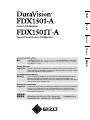 1
1
-
 2
2
-
 3
3
-
 4
4
-
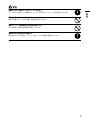 5
5
-
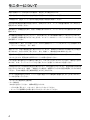 6
6
-
 7
7
-
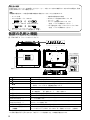 8
8
-
 9
9
-
 10
10
-
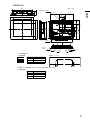 11
11
-
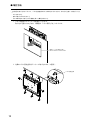 12
12
-
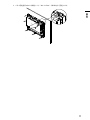 13
13
-
 14
14
-
 15
15
-
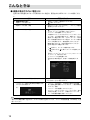 16
16
-
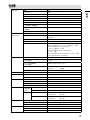 17
17
-
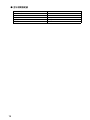 18
18
-
 19
19
-
 20
20
-
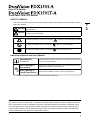 21
21
-
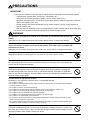 22
22
-
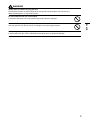 23
23
-
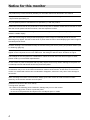 24
24
-
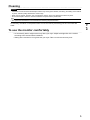 25
25
-
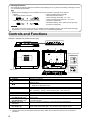 26
26
-
 27
27
-
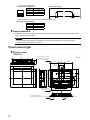 28
28
-
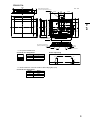 29
29
-
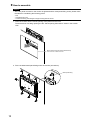 30
30
-
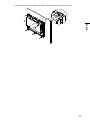 31
31
-
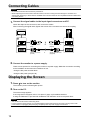 32
32
-
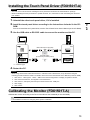 33
33
-
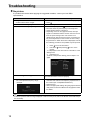 34
34
-
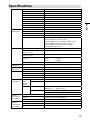 35
35
-
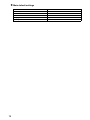 36
36
-
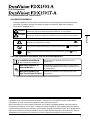 37
37
-
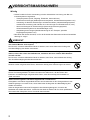 38
38
-
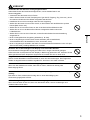 39
39
-
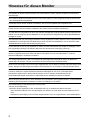 40
40
-
 41
41
-
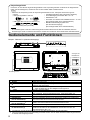 42
42
-
 43
43
-
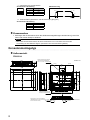 44
44
-
 45
45
-
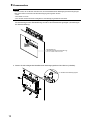 46
46
-
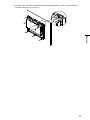 47
47
-
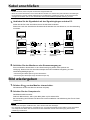 48
48
-
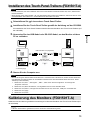 49
49
-
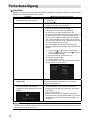 50
50
-
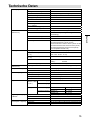 51
51
-
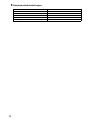 52
52
-
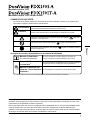 53
53
-
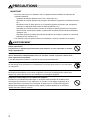 54
54
-
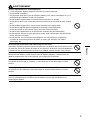 55
55
-
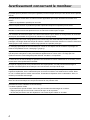 56
56
-
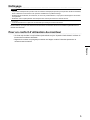 57
57
-
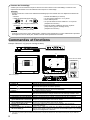 58
58
-
 59
59
-
 60
60
-
 61
61
-
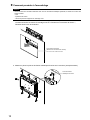 62
62
-
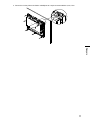 63
63
-
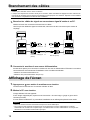 64
64
-
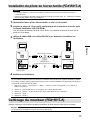 65
65
-
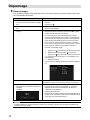 66
66
-
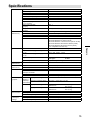 67
67
-
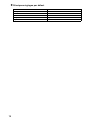 68
68
-
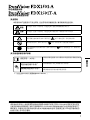 69
69
-
 70
70
-
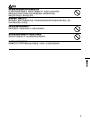 71
71
-
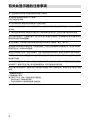 72
72
-
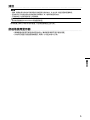 73
73
-
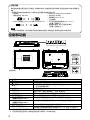 74
74
-
 75
75
-
 76
76
-
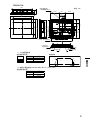 77
77
-
 78
78
-
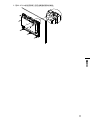 79
79
-
 80
80
-
 81
81
-
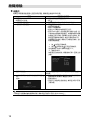 82
82
-
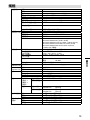 83
83
-
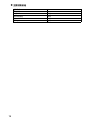 84
84
-
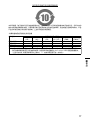 85
85
-
 86
86
-
 87
87
-
 88
88
Eizo FDX1501T-A Bedienungsanleitung
- Typ
- Bedienungsanleitung
- Dieses Handbuch ist auch geeignet für
in anderen Sprachen
- English: Eizo FDX1501T-A Owner's manual
- français: Eizo FDX1501T-A Le manuel du propriétaire
- 日本語: Eizo FDX1501T-A 取扱説明書
Verwandte Papiere
-
Eizo DURAVISION FDX1501T Bedienungsanleitung
-
Eizo DURAVISION FDX1501 Benutzerhandbuch
-
Eizo FDX1501-A Bedienungsanleitung
-
Eizo T1781 Installationsanleitung
-
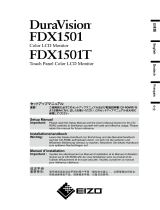 DuraVision FDX1501 Bedienungsanleitung
DuraVision FDX1501 Bedienungsanleitung
-
Eizo FDX1203 Bedienungsanleitung
-
Eizo FDX1203 Bedienungsanleitung
-
Eizo FDX1203 Bedienungsanleitung
-
Eizo FDX1203 Bedienungsanleitung
-
Eizo MS235WT Bedienungsanleitung